ADATA SSD ToolBox – мультифункциональный диагностический инструмент, применяемый к твердотельным накопителям и жестким дискам и отображающий информацию о текущем состоянии оборудования, сроке службы, битых секторах и технических неполадках. Изначально поставлялся в комплекте с фирменными SSD от ADATA, но после ряда обновлений вполне функционирует и с HDD-дисками сторонних производителей и предлагает весь спектр заявленных возможностей.
Особенности SSD ToolBox:
-
Предсказуемый интерфейс со всплывающими подсказками, встроенным руководством для новичков и автоматизированными сценариями взаимодействия с SSD-накопителями; Функционал разнообразен – диагностика с проверкой срока службы и оптимизацией системы, сбор статистики о компьютере, автоматическое обновление прошивок и безопасная очистка накопившихся данных; Автоматическая правка реестра для компонентов, связанных с работоспособностью твердотельных накопителей; Совместимость с оборудованием от Samsung, Kingston, WD. А еще – HDD-дисками и даже внешними накопителями, вроде USB-флешек; Частые апдейты, исправляющие найденные ошибки и защищающие от будущих вылетов, технических неполадок и проблем, связанных с работой предлагаемых функций.
Инструкция по применению
Сразу после запуска ADATA SSD ToolBox просканирует компьютер на наличие совместимого оборудования и выведет информацию о системе в целом: версии ОС, процессоре, оперативной памяти и материнской плате.
❓Как Использовать Rapid Build 2 | Toolbox

От собранной статистики разработчики предлагают переходить к остальным разделам, перечисленным в левой части интерфейса в виде списка.

В «Информации о диске» хранятся записи об HDD и SSD накопителях с подробностями об оставшемся сроке службы, состоянии, температуре и занятом пространстве.

«Диагностика» сосредоточена вокруг выявления ошибок и проблем с записью или чтением отдельных секторов с помощью стресс-тестов и беглого сканирования поверхностей дисков и накопителей. Чуть ниже располагает и меню Alert Setting, способное выводить предупреждения (со звуком или через панель уведомлений в Windows) о температуре свыше 70 градусов или о заканчивающемся сроке службы.

Категория «Утилиты» помогает обновить ToolBox, загрузить свежую прошивку (только для SSD от ADATA) или безопасно форматировать выбранный диск.

Последний раздел – «Оптимизация». Оттуда запускаются команды TRIM (помогает найти блоки, не несущие полезной нагрузки и высвободить пространство для восстановления производительности SSD) или восстанавливается состояние операционной системы.
Обзор на чит для майнкрафт | Toolbox for Minecraft|
Софт для проверки SSD-накопителей


Ресурс, скоростные характеристики и температура — основные параметры SSD-накопителей, которые напрямую влияют на долговечность и оптимальную производительность устройства. Для их мониторинга и общего состояния накопителя существует множество утилит, которые будут полезны как начинающим, так и опытным пользователям. Посмотрим, как же проверить качество вашего твердотельника.
CrystalDisk
Открывают нашу подборку программы от CrystalDisk. Они остаются одними из самых популярных приложений для диагностики накопителей. CrystalDiskInfo позволяет проверить количество записанной информации на диск, в каком режиме он работает, версию прошивки и общее техническое состояние.

Большая часть основного окна отведена под S.M.A.R.T. диска с важными для диагностики атрибутами. Во вкладке «Сервис» можно задать частоту сканирования устройства, а также критическую температуру накопителя, после достижения которой программа будет сигнализировать пользователю.
CrystalDiskMark — утилита для тестирования скоростных характеристик накопителя. Пользователю доступно задание размера записываемого файла и количества запусков каждого теста. Операции чтения/записи могут проводиться по четырем заранее заданным шаблонам:
Имеется возможность провести каждый тест отдельно или запустить их все вместе кнопкой «All». Приятное дополнение — возможность смены внешнего вида обеих программ при помощи нескольких видов изданий.
AS SSD Benchmark
Интерфейс программы AS SSD Benchmark во многом схож с CrystalDiskMark, но имеет ряд дополнительных возможностей. В главном окне программы можно найти стандартные пункты «Seq, 4K, 4K-64Thrd» для тестирования в режимах последовательного чтения/записи, случайного чтения/записи 4 Кб блоков и 4 Кб блоков с глубиной очереди 64. «Acc.time» — с помощью данного пункта можно измерить время доступа чтения/записи, а вкладка «Score» отображает итоговое количество набранных баллов после тестов, что может пригодиться при сравнении результатов с другими накопителями.
Утилита имеет в своем арсенале еще пару интересных синтетических бенчмарков. Найти их можно во вкладке «Tools». С помощью бенчмарка «Copy Benchmark» можно проверить скорость накопителя при работе с файлом крупного образа, игры или программы. В свою очередь, бенчмарк «Compression Benchmark» позволяет использовать в тестах блоки данных с различным уровнем сжатия. После проведения тестов программой полученные результаты можно сохранить в отдельном XML файле или в виде скриншота формата png.
HD Tune Pro
Утилита HD Tune Pro сочетает в себе целое множество разносторонних функций по мониторингу состояния накопителя. Например, раскрывает подробнейшую информацию о диске: версия прошивки, серийный номер, емкость, температура, оставшийся ресурс, разделы и свободное место. Для проведения тестов предусмотрены несколько вкладок. Во вкладке «Benchmark» можно провести стандартные тесты чтения/записи, с измерением времени доступа и пиковых значений скорости.

Главная особенность утилиты — построение графика скорости накопителя, на котором наглядно видно, где именно произошли провалы в скорости во время теста. Благодаря вкладке «File Benchmark» можно задать конкретный размер тестируемого файла, то есть опытным путем вычислить размер кэша накопителя, сравнить скорость между пустым и заполненным накопителем. Также пользователю доступны отдельные тесты во вкладках «Random Access» и «Extra tests», имитирующие различные сценарии.
SSD Life
Обладая достаточно простеньким интерфейсом, утилита SSD Life содержит в себе набор полезнейшей информации о диске. Пользователю доступна информация о модели накопителя, его версии прошивки, состоянии функции TRIM, свободном пространстве и количестве записанных на него данных. Интересной особенностью программы является отображение приблизительного срока службы накопителя с учетом интенсивности его текущего использования.

Также в главном окне программы можно обнаружить S.M.A.R.T. — кнопку, активирующую отдельную вкладку с внутренней информацией диска. Данные атрибуты будут весьма полезны для мониторинга диска, а как правильно ими пользоваться, можно узнать из данного материала.
Встроенные средства Windows
Текущее состояние накопителя можно проверить и с помощью стандартных средств Windows. Тут нам поможет простая функция, использующая данные S.M.A.R.T. диска. Для активации функции нужно зайти в командную строку от имени администратора и ввести команду «wmic diskdrive get status».

Windows проверит все подключенные накопители и в случае отсутствия каких-либо проблем выведет на экран атрибут «ОК».
Фирменное ПО
Практически у каждого крупного производителя SSD-накопителей имеется фирменная утилита для контролирования состояния диска. В зависимости от изготовителя, фирменное ПО может различаться интерфейсом и наполнением функций, но базовые возможности у них практически идентичны.

Это проверка оставшегося заявленного ресурса накопителя, его температуры, количества занятого места и диагностическое сканирование устройства. Интерфейс утилит, как правило, очень прост и интуитивно понятен даже для начинающих пользователей.

Кроме явного плюса такого ПО в виде приложения «все в одном», немаловажным фактором в пользу установки фирменной утилиты является возможность обновления прошивки накопителя. В приложении можно узнать текущую версию прошивки и доступность новых версий. Актуальная версия микропрограммы накопителя, в свою очередь, способствует более стабильной и оптимальной производительности устройства.
ADATA SSD Toolbox
Программа для обслуживания SSD-дисков ADATA
Тип лицензии:
Freeware (бесплатное)




ADATA SSD Toolbox — программа для настройки, обслуживания, диагностики и получения сведений о твердотельных SSD-накопителях производства ADATA. Утилита распространяется бесплатно, подходит для установки на компьютеры под управлением Windows 7/8/8.1/10 (32 и 64 бит), интерфейс имеет неполный перевод на русский язык.
Зачем нужна программа ADATA SSD Toolbox?
Программа ADATA SSD Toolbox создана для владельцев твердотельных накопителей (SSD-дисков/винчестеров) и нужна, в первую очередь, для отслеживания технического состояния устройства с целью определения остаточного срока его эксплуатации. Утилита имеет и другие не менее полезные функции — диагностика SSD на предмет ошибок, оптимизация операционной системы для увеличения быстродействия накопителя и другие.
Утилита ADATA SSD Toolbox работает только с SSD-дисками производства компании ADATA. Но некоторые модели устройств поддерживаются только частично. Полностью же поддерживаются диски модельного ряда:
Как пользоваться программой ADATA SSD Toolbox?
Программа ADATA SSD Toolbox создавалась, в первую очередь, для простых пользователей, потому ее использование сводится к нажатию той или иной кнопки в программе без необходимости выполнения каких-либо предварительных сложных настроек. Большинство функций утилиты носит информативный характер. Но есть и запускаемые функции, перед использованием которых пользователю следует понимать, для чего они предназначены.
Получение информации о диске
В соответствующей вкладке окна программы ADATA SSD Toolbox пользователь может ознакомиться с текущим состоянием своего SSD-накопителя, в первую очередь — с его «здоровьем» (показывает степень изношенности флеш-памяти NAND) и примерным остаточным сроком службы в процентах.
По нажатию кнопки «S.M.A.R.T.» открывается дополнительное окно, в котором приведены текущие значения всех S.M.A.R.T. атрибутов диска. У SSD-дисков существует атрибут, показывающий остаточный срок службы накопителя. В случае с продукцией ADATA он носит название «E7: SSD Life Left». В его значении указан более точный (чем процент) остаточный срок эксплуатации диска.
Диагностика диска
Программа ADATA SSD Toolbox предлагает выполнить быструю или глубокую диагностику диска, для чего на устройство отправляется специальная команда, запускающая, в свою очередь, процедуру самодиагностики SSD-накопителя. При возникновении каких-либо ошибок при работе с диском или заметном снижении его производительности рекомендуется использовать глубокую диагностику, которая поможет решить ряд проблем с устройством, включая невозможность открытия файлов и подобных логических неисправностей.
Стирание данных с диска
Во вкладке «Утилиты» можно запустить функцию «Безопасного удаления» данных. Служит она для уничтожения всей информации с накопителя, включая созданные разделы, загрузочные записи, файловые таблицы и прочие технические данные. Удаленная информация не может быть восстановлена никаким образом.
Оптимизация системы
Из программы ADATA SSD Toolbox можно активировать/деактивировать некоторые системные функции и опции, изменить некоторые настройки операционной системы с целью увеличения производительности SSD-накопителя и/или снижения нагрузки на него (причем без ущерба производительности). Всего утилита предлагает задействовать один их трех режимов оптимизации:
Последние два режима оптимизации могут быть активированы только при запуске программы ADATA SSD Toolbox от имени администратора.
A DATA SSD ToolBox 4.1.1

ADATA SSD ToolBox – представляет собой очень продвинутое и простое в работе приложение, функциональная деятельность которого позволит вам извлечь всю необходимую информацию из системы о состоянии твердотельных SSD накопителей. Сам софт направлен на работу исключительно с оборудованием от известнейшей и передовой корпорации – ADATA.

Как только вы откроете окно этой утилиты, вы сможете сразу получить все нужные технические сведения в максимально развернутой форме. Причем подается информация тут не только в текстовом варианте, но так же в виде различных графиков и визуальных сведений.
Пароль ко всем архивам: 1progs
Более того, дополнительно тут вы сможете так же проводить пользовательскую и очень гибкую настройку оборудования, контролируя все аспекты функционирования железа. Так же вы сможете проводить тестирование работы накопителя прямо в режиме реального времени.
Чтобы скачать это приложение прямо с данной страницы, вам нужно всего лишь попросту кликнуть по закрепленной ссылке.
Битая ссылка или обновилась версия программы? Напишите об этом в комментариях, обязательно обновим!
Аналоги программы
Похожие программы смотрите в наших подборках программ
ADATA SSD ToolBox 4.1.1

Я думаю не открою вам секрет если расскажу о том, что твердотельные накопители стали очень плотно входить в нашу жизнь, они заменяют обычные диски и цена их сильно снижается со временем, поэтому практически любой человек может купить себе SSD и установить на него систему, чтобы компьютер стал работать намного быстрее. ADATA SSD ToolBox скачать бесплатно последнюю версию я советую вам, занимает мало места, представляет из себя легкий инструмент, после запуска которого будет начато слежение за общим состоянием и объемом вашего диска, таким образом вы сможете понизить риск сбоя и всегда будете начеку.
Если рассматривать внешний вид программы, он с одной стороны выглядит стильно, а с другой стороны сразу бросается в глаза его простота. Вся информация о вашем накопители доступная из главного окна, вы сможете там же выполнить диагностику, пройтись по дополнительным инструментам, оптимизировать вашу систему и получить разного типа информацию, причём информация о системе будет также содержать в себе данные о вашем процессе, BIOS, модели материнской платы и так далее.
Я уже говорил не раз о дополнительных встроенных инструментах, которые будут полезны в определенный промежуток вашей жизни. Однако они не все будут вам доступны, тут всё дело в том, какая у вас модель накопителя, некоторые просто не могут взаимодействовать с тем набором утилит, которые встроены в данную программу. Не стоит обращать большое внимание на само название программы, работает она прекрасна с огромным количеством SSD дисков, а не только произведенными ADATA.
Если вы решили продать свой диск и хотите полностью удалить оттуда информацию, чтобы никто не смог восстановить ее никогда и ни при каких условиях, в ADATA SSD ToolBox есть специальный инструмент стирания, поможет вам полностью удалить всё, можете больше не переживать о том что продав жесткий диск, данные о нём будут восстановлены и вы сможете себя скомпрометировать.
В целом такая небольшая программа перед вами, Русская поддержка присутствует, она позволяет очень быстро разобраться со всеми настройками, которых кстати достаточно большое количество, все они понятны. Надеюсь приложение вам покажется интересным и будет полезно в работе, всем удачи и спасибо за прочтение моего небольшого обзора.
Источник: windorez.ru
Что такое ToolBox для Minecraft и как им пользоваться
Если вам хочется взглянуть на мобильный Майнкрафт по-новому, причем в прямом смысле этого слова , то программа ToolBox — специально для вас. Это неофициальное приложение для мобильной версии Майнкрафта, которое позволяет устанавливать в игру моды, текстуры, скрипты, и, не самое лучшее, читы. Проще говоря, лаунчер. Однако на серверах эту штуку стоит использовать, если Toolbox разрешен, хотя бы частично, в противном случае вас ждет бан на сервере. Ну не будем о плохом, давайте разберемся, что же это за «ящик инструментов».
Как установить Toolbox
Сперва, конечно же, разберемся, как установить эту программу. У вас на телефоне должен быть установлен Майнкрафт и сама программа, однако качать самую последнюю версию программы не торопитесь, особенно если вы играете на старых версиях игры. Разные версии Майнкрафта требуют определенную версию программы.
Например, для старых (я бы сказал, очень старых) версий 0.14.0-0.14.3 нужна версия 3.1.2, иначе вылезет сообщение, мол, данная версия игры не поддерживается. Чтобы узнать, какая именно версия программы вам необходима, просто введите в Гугле примерно следующее «Скачать тулбокс для Майнкрафт 1.1.5″, и вам выдадут результаты. Так как старые версии программы хранятся обычно на сторонних ресурсах, рекомендую на всякий случай перед установкой проверить скачанный файл на вирусы. Последняя же версия Тулбокса всегда находится в Google Play.
После того, как вы установите соответствующую версию программы, запустите ее. И не спешите пугаться, что даже если после выбора подходящей версии вылезет это:
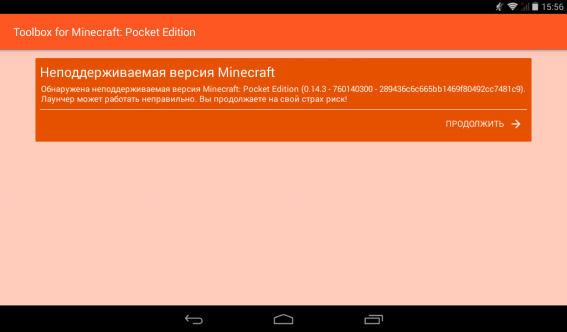
Если же после нажатия кнопки «Продолжить», программа закрылась, то значит эта версия Тулбокса не подходит для установленной версии игры, и вам стоит повнимательнее поискать другую версию. Если же после нажатия кнопки «Продолжить» игра внутри лаунчера запустилась, то продолжаем. Если же вам повезло с последним вариантом и вы не хотите видеть эту ошибку в будущем, то ее легко отключить в настройках программы.
Как пользоваться программой
Итак, мы установили программу. Что дальше? Теперь создаем новый мир или заходим в уже имеющийся и видим перед собой совершенно новый Майнкрафт:
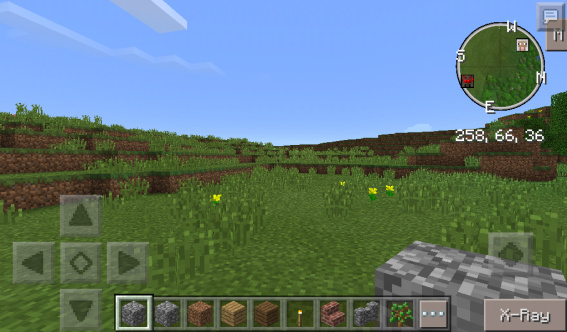
Кнопка «М» сбоку это настройки, нажав на нее, интерфейс инвентаря будет совершенно другим. Если вас не устраивает расположение кнопки, то ее можно легко переместить в удобное вам положение, нажав в инвентаре вкладку с мечом и выбрав соответствующий пункт. На версии 0.14.0 инвентарь программы выглядит примерно так, вот несколько скриншотов:

У Тулбокса также есть интересная штука — куда вы нажмете пальцем, туда и посмотрит ваш персонаж, подобно тому, как на ПК ваш персонаж при включенном инвентаре следит за курсором. И вы также можете выбросить/удалить предмет с инвентаря нажав на соответствующую кнопку и нажать на предмет, от которого вы хотите избавиться.
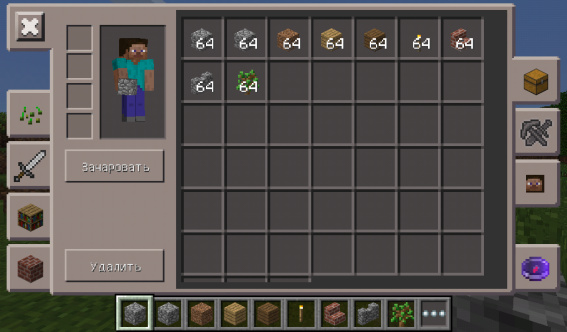
Ну, а тут у нас уже идут читы. О них мы поговорим чуть ниже.
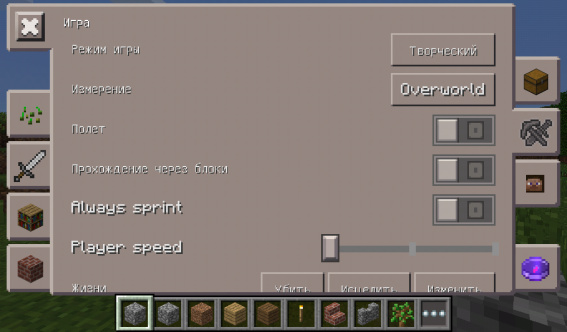
Как вы могли заметить, тут даже есть такие блоки, которые в обычной игре без танцев с бубном не получить даже в креативе, например, ядро адского реактора, которое в последний раз было на версии 0.11.0.
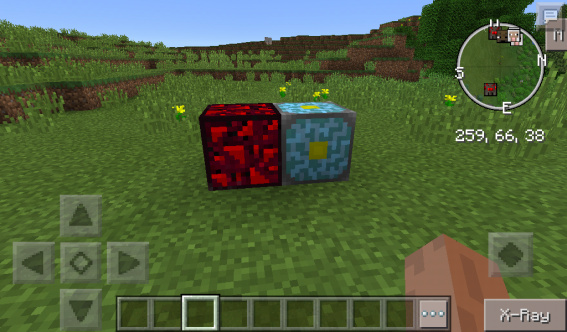
Или как вам такое, держать огонь в руке?
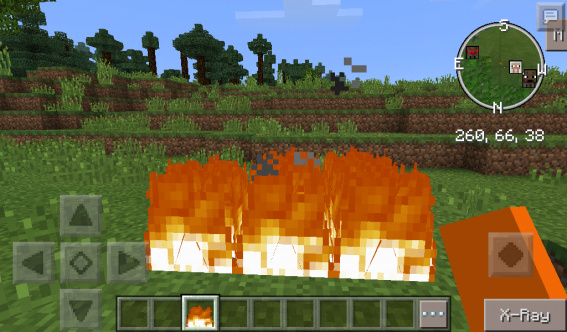
С блоками разобрались. Теперь посмотрим, что же за вкладка в инвентаре с мечом и киркой справа.
Тут уже идут читы. В одиночном режиме, конечно же, используйте их в свое удовольствие, а вот на серверах этого делать не рекомендую. А если уж так хочется почитерить на серверах, то лучше ищите сервера с режимом «Анархия», где полностью или частично разрешены читы и баги. Читы мы глубоко изучать с вами не будем, к тому же на серверах часто ставят античиты.
Ну, а про читы на одиночном режиме можем немного поговорить. Тут вы можете летать в выживании, телепортироваться из обычного мира в ад без портала, изменить скорость игры или своего персонажа. Еще одна читерская особенность в одиночной игре, что вы можете зачаровать абсолютно ЛЮБОЙ предмет на нужные вам чары.
Многие из этих читов не работают на серверах благодаря античиту, и использовать их не имеет смысла.
Из хороших фишек программы, вы можете, к примеру сбоку увидеть прочность ваших брони и инструментов. Достаточно надеть броню на себя или взять в руку любой инструмент, и слева будет отображена прочность каждой части брони и инструментов.
То есть отвечая на вопрос, что же такое ToolBox, то можно сказать, что это просто лаунчер для игры, который в основном позволяет использовать читы либо миникарту. Поэтому крайне не рекомендую использовать эту программу для серверов, если там это запрещено. Если хотите узнать, разрешен ли Тулбокс хотя бы частично на том или ином сервере, проще будет найти официальную группу сервера и почитать правила. В каждой группе по-своему — у кого-то правила написаны в описании группы, кто-то делает специальные обсуждения с ними, а кто-то закрепляет эти правила на стене сообщества. Если же вы не можете зайти в группу или там не написаны правила, то спросите об использовании программы на самом сервере, войдя в него через оригинальный Майнкрафт.
Источник: gadgetplay.ru
Windows Repair Toolbox — набор программ для решения проблем с ОС
![]()
У себя на сайте я не раз писал про самые разные бесплатные программы для решения проблем с компьютером: программы для исправления ошибок Windows, утилиты удаления вредоносного ПО, программы для восстановления данных и многие другие.
А несколько дней назад наткнулся на Windows Repair Toolbox — бесплатную программу, представляющую собой набор необходимых инструментов как раз для такого рода задач: решения самых распространенных проблем с Windows, работой оборудования и файлами, о которой и пойдет речь далее.
Доступные средства Windows Repair Toolbox и работа с ними
Программа Windows Repair Toolbox доступна только на английском языке, однако большинство из представленных в ней пунктов будут понятны любому, кто занимается восстановлением работоспособности компьютеров на регулярной основе (а в большей степени данное средство ориентированно именно на них).
Доступные через интерфейс программы средства разделены на три основные вкладки
- Tools (Инструменты) — утилиты для получения информации об оборудовании, проверки состояния компьютера, восстановления данных, удаления программ и антивирусов, автоматического исправления ошибок Windows и другие.
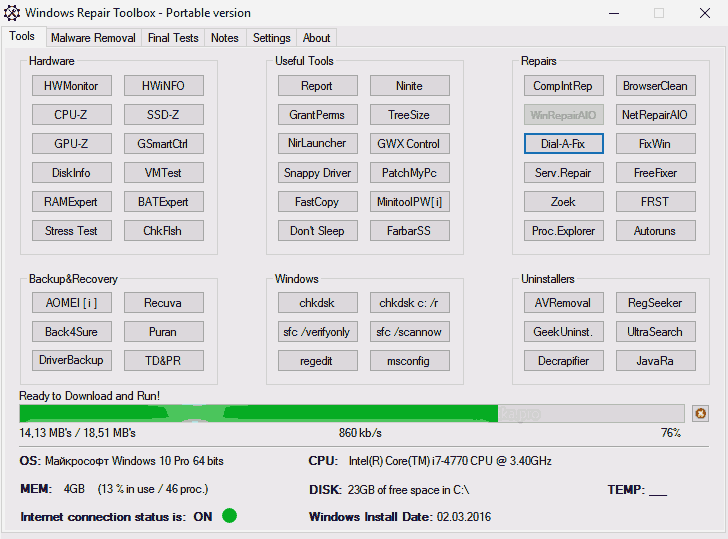
- Malware Removal (удаление вредоносных программ) — набор инструментов для удаления вирусов, Malware и Adware с компьютера. Дополнительно здесь присутствуют утилиты для очистки компьютера и автозагрузки, кнопки для быстрого обновления Java, Adobe Flash и Reader.
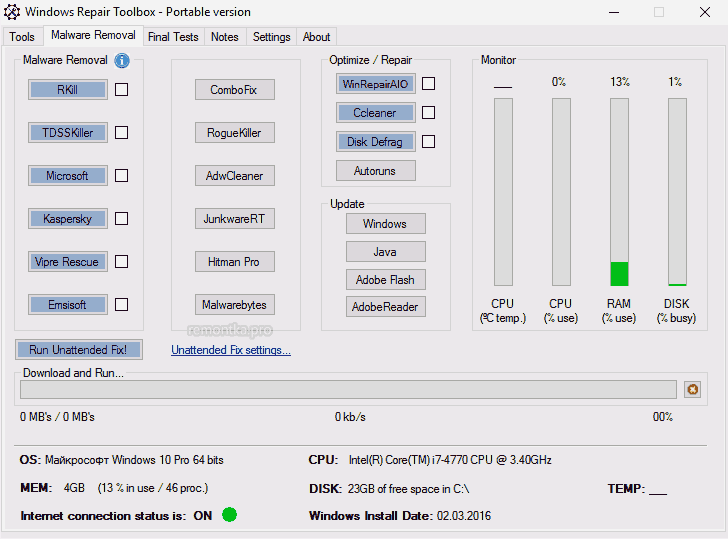
- Final Tests (финальные тесты) — набор тестов для проверки открытия некоторых типов файлов, работы веб-камеры, работы микрофона, а также для открытия определенных параметров настройки Windows. Мне вкладка показалась бесполезной.

С моей точки зрения, самые ценные — это первые две вкладки, содержащие в себя почти все то, что может понадобиться при возникновении самых распространенных проблем с компьютером при условии, что проблема не какая-то специфичная.
Процесс работы с Windows Repair Toolbox выглядит следующим образом:
- Выбрали требуемое средство среди доступных (при наведении указателя мыши на любую из кнопок вы увидите краткое описание того, что это за утилита, на английском).
- Дождались загрузки средства (для некоторых скачиваются Portable-версии, для некоторых — установщики). Все утилиты загружаются в папку Windows Repair Toolbox на системном диске.
- Используем (запуск загруженной утилиты или ее установщика происходит автоматически).
Я не буду вдаваться в подробное описание каждой из доступных в Windows Repair Toolbox утилит и надеюсь, что использовать их будут те, кто знает, что они собой представляют, или хотя бы изучит эту информацию перед запуском (поскольку не все они полностью безопасны, особенно для начинающего пользователя). Но многие из них уже были описаны у меня:
- Aomei Backupper чтобы сделать резервную копию системы.
- Recuva для восстановления файлов.
- Ninite для быстрой установки программ.
- Net Adapter Repair All-in-One для исправления проблем с сетью.
- Autoruns для работы с программами в автозагрузке Windows.
- AdwCleaner для удаления вредоносных программ.
- Geek Uninstaller для удаления программ.
- Minitool Partition Wizard для работы с разделами жесткого диска.
- FixWin 10 для автоматического исправления ошибок Windows.
- HWMonitor чтобы узнать температуру и другую информацию о компонентах компьютера.
И это только малая часть из списка. Подводя итог — очень интересный и, главное, полезный в определенных ситуациях набор утилит.
- Не ясно, откуда загружаются файлы (хотя по VirusTotal они чистые и оригинальные). Конечно, можно отследить, но, насколько я понял, при каждом запуске Windows Repair Toolbox эти адреса обновляются.
- Странным образом работает Portable-версия: при запуске она устанавливается как полноценная программа, а при закрытии — удаляется.
Скачать Windows Repair Toolbox можно с официальной страницы www.windows-repair-toolbox.com
Источник: remontka.pro